簡単にパソコン/スマホで動画の音ズレを補正・直す方法
MP4動画を編集した後に再生する時、iPhoneで画面を録画する時、またはYouTubeなどの動画共有サイトからダウンロードした動画を見る時、音ズレが発生することが多いですね。何か簡単に動画の音ズレを補正する方法がありますか?
本記事は、初心者でも簡単にパソコン/スマホで動画の音ズレを補正するソフト・YouTube動画の音ズレを直して再生するサイトを紹介します。また、iPhoneで利用できるアプリや音ズレに対応する動画再生ソフトも紹介します。
パート1:Avidemuxで音ズレを補正する方法
Avidemuxとは、MPEG-1、MPEG-2、H.263、MPEG-4などのファイルフォーマットとしてAVI / MPG / MP4 / FLVなどに標準で対応した無料動画編集ソフトです。音ズレの修正の他に、動画のトリミング編集、動画の連結、ノイズ除去など、様々な編集機能が利用できます。
海外製のソフトですので、ダウンロードしてから日本語化する必要があります。
・http://avidemux.sourceforge.net/download.html
必要によって、お使いのOSに対応するバージョンをダウンロードしてください。
・http://tiltstr.seesaa.net/article/36217139.html
Avidemuxの日本語言語ファイルをダウンロードしてから、ファイルを解凍します。解凍先フォルダー内の「avidemux_ja.qm」をコピーして、本ソフトのインストール先フォルダ内の「qt5」-「i18n」内に貼り付けると、ソフトの日本語化が完成します。
次に、Avidemuxを利用して、動画の音ズレを補正する方法を紹介します。
Avidemuxで動画の音ズレを補正する方法:
・動画をドラッグ&ドロップでソフトに追加します。
・「シフト」にチェックを入れて、秒数を入力します。
・再生ボタンをクリックして、音ズレの補正ができるかどうかを確認します。
・「ビデオを保存」ボタンをクリックして、動画を保存します。
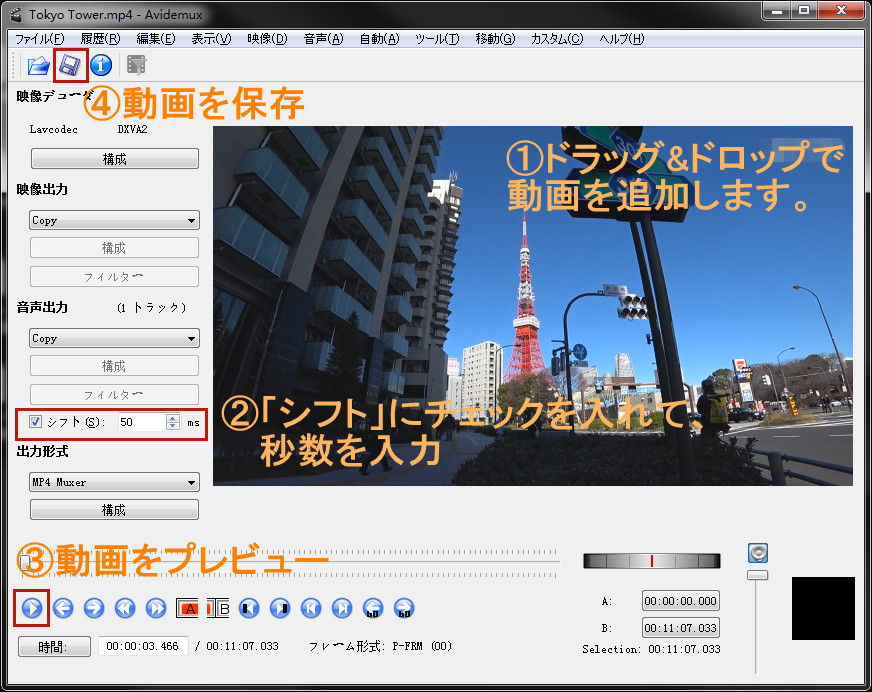
パート2:音ズレTubeでYouTubeの動画を直して再生する方法
音ズレTubeは名前の通り、音ズレのあるYouTube動画を直して直接に再生できるサイトです。ソフトのダウンロードも一切必要ありません。動画のURLを貼り付けて、遅い・早い秒数を入力してリセットすると完成!
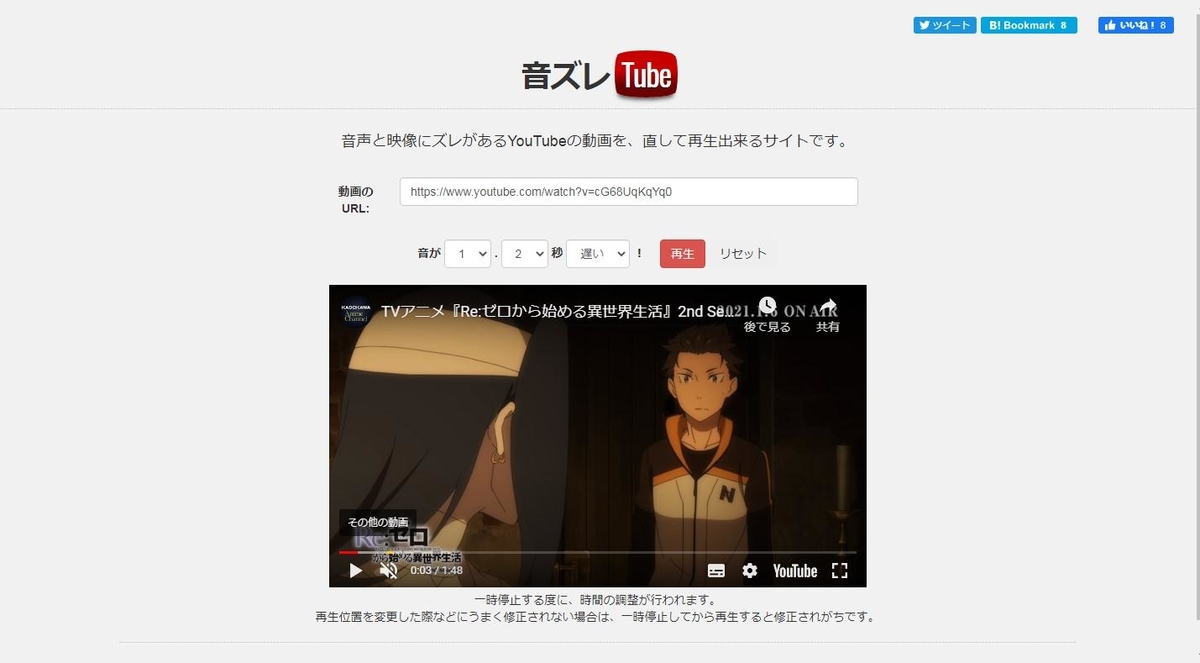
パート3:iMovieで動画の音ズレを直す方法
iMovieとは、iPhoneで無料に使える動画編集アプリです。macOSのパソコンでも利用できます。音ズレを直すこと修正することの他に、オリジナル楽曲の追加、ロゴ・キャスティング・クレジットのカスタマイズ、ビデオフィルタの追加など便利な編集機能が内蔵されます。
次に、iMovieで動画の音ズレを直す方法を説明します。
iMovieで動画の音ズレを直す方法:
・iMoiveを起動して、新規プロジェクトを作成して、動画を追加します。
・動画をタップして、「切り離す」ボタンをタップします。
・音声トラックを押しながら、左右に移動して、音ズレの修正ができるかどうかを確認します。
・「完了」ボタンをタップして、動画を保存します。
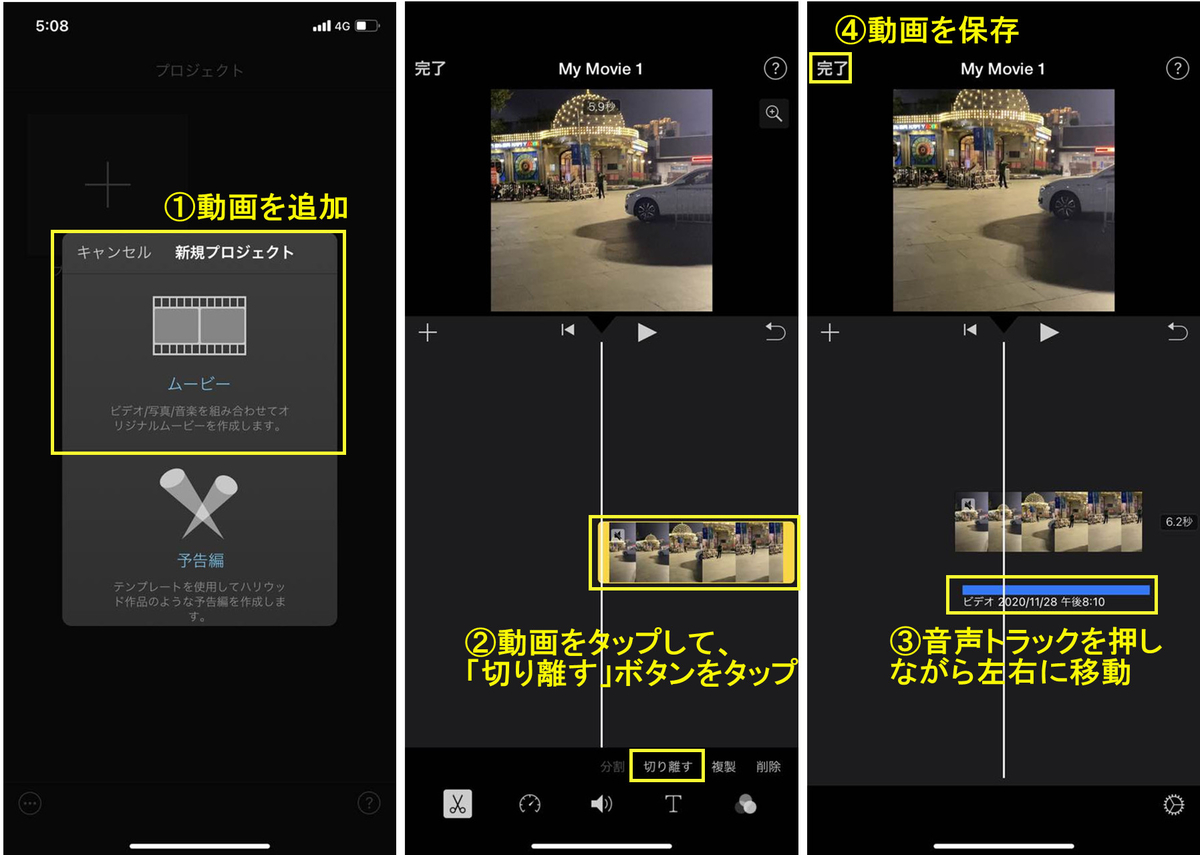
パート4:音ズレに対応する動画再生ソフト
Leawo Blu-ray Playerはブルーレイ/DVD/ISOファイル/動画を高画質で再生できる無料再生ソフトです。オリジナル画質・高音質の立体音をサポートして、臨場感あふれる視聴体験を提供できます。また、音ズレの補正、外部字幕の追加、音声デコードの調整など便利な機能が使えます。
次に、Leawo Blu-ray Playerで動画の音ズレを補正して再生する方法を説明します。
ステップ1:
Leawo Blu-ray Playerを起動します。「ファイルを開く」ボタンをクリックし、またはドラッグ&ドロップで動画を追加します。
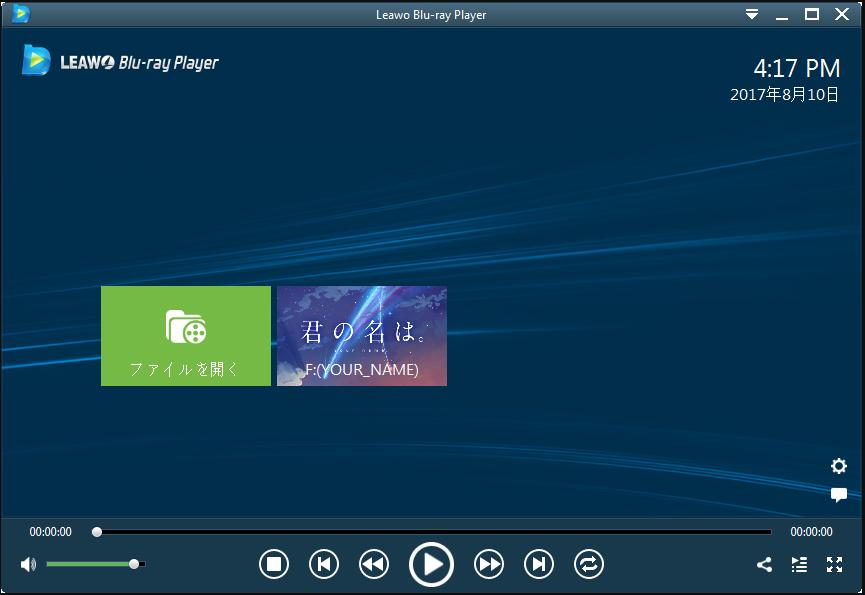
ステップ2:
ソフトの左上にある「オーディオ」ボタンをクリックすると、オーディオ設定画面が表示されます。そして、「オーディオオフセット」をクリックします。


ステップ3:
ここで、音声を0.025sを単位として左右に調整できます。調整完了後、「x」ボタンをクリックします。動画の音ズレを補正して無事に再生できます。
